Инструкция по удалению Яндекс Поиска в Mozilla Firefox
Следуя этим советам, вы сможете избавиться от Яндекс Поиска в вашем браузере Mozilla Firefox и настроить поисковую систему по своему усмотрению.
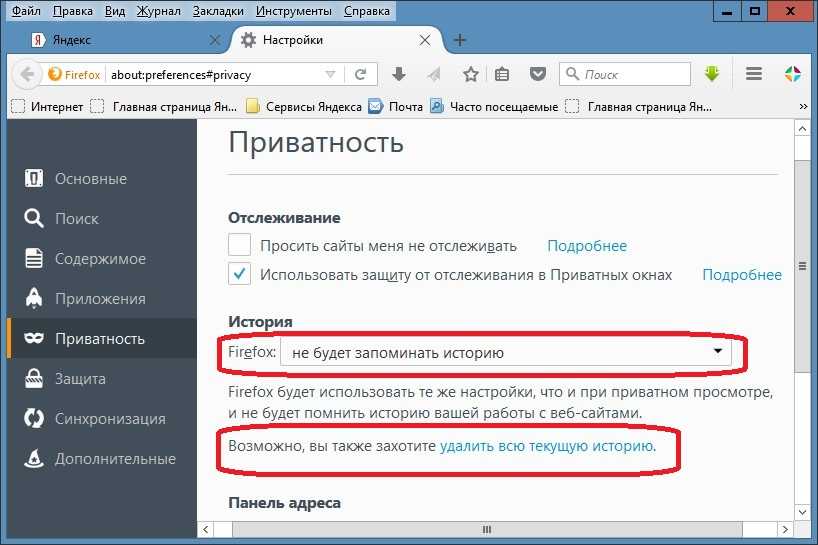
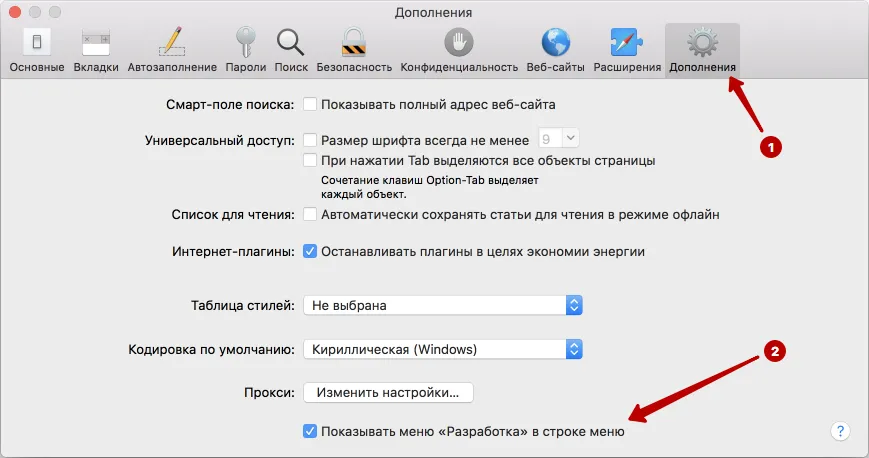
Откройте браузер Mozilla Firefox и перейдите в меню настроек, нажав на три горизонтальные линии в правом верхнем углу окна.
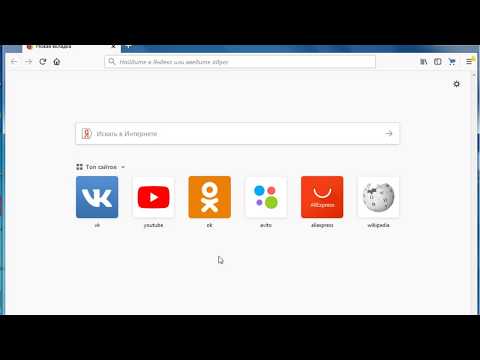
Как отключить Советник Яндекс Маркета в firefox
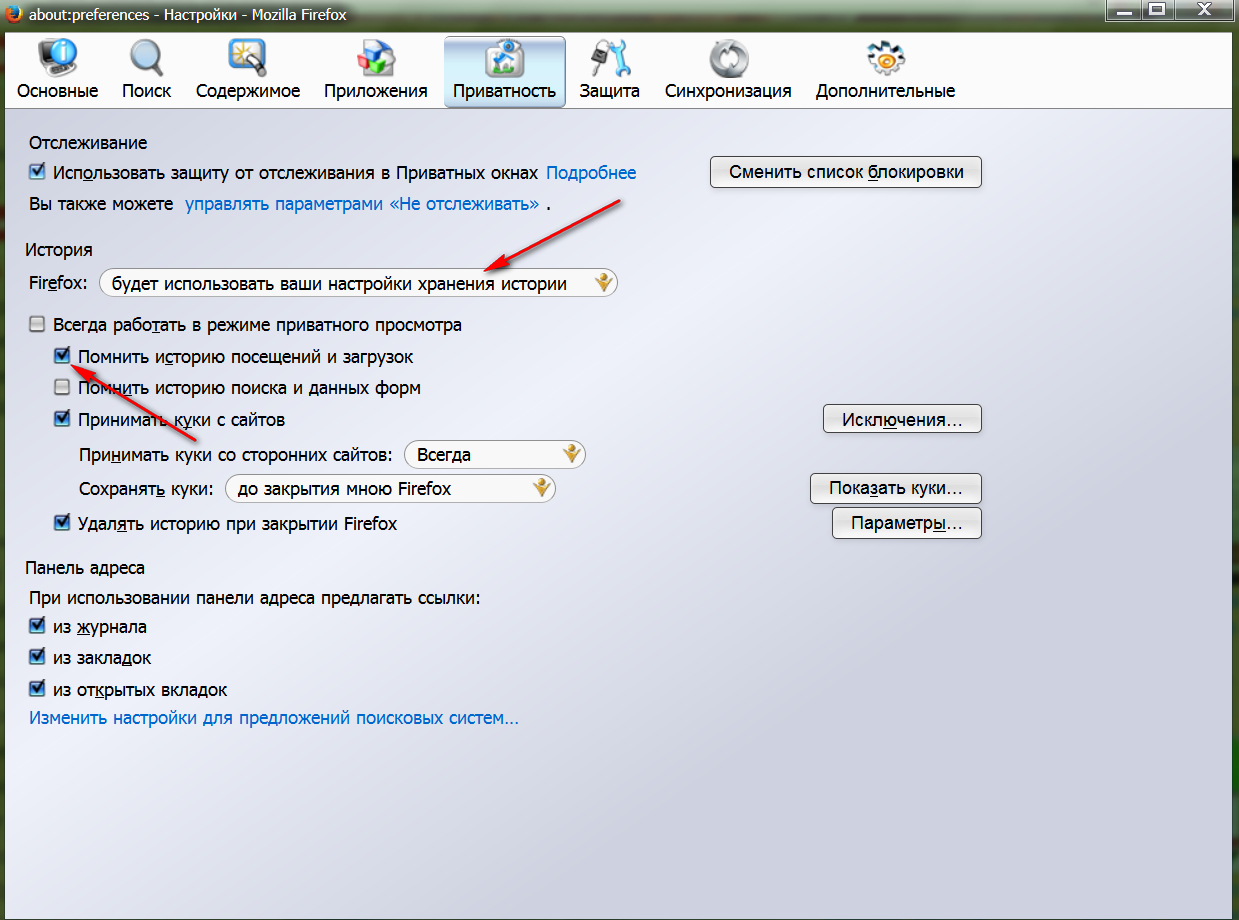
Выберите пункт Настройки из выпадающего меню, чтобы открыть окно настроек браузера.

Очистить историю Mozilla Firefox браузер
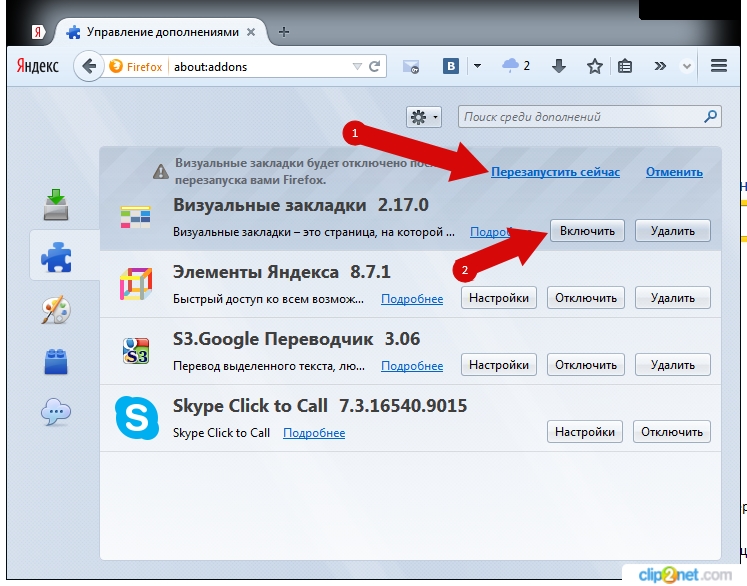

Перейдите во вкладку Поиск в левом боковом меню.

Как удалить Яндекс с Mozilla Firefox ПОЛНОСТЬЮ
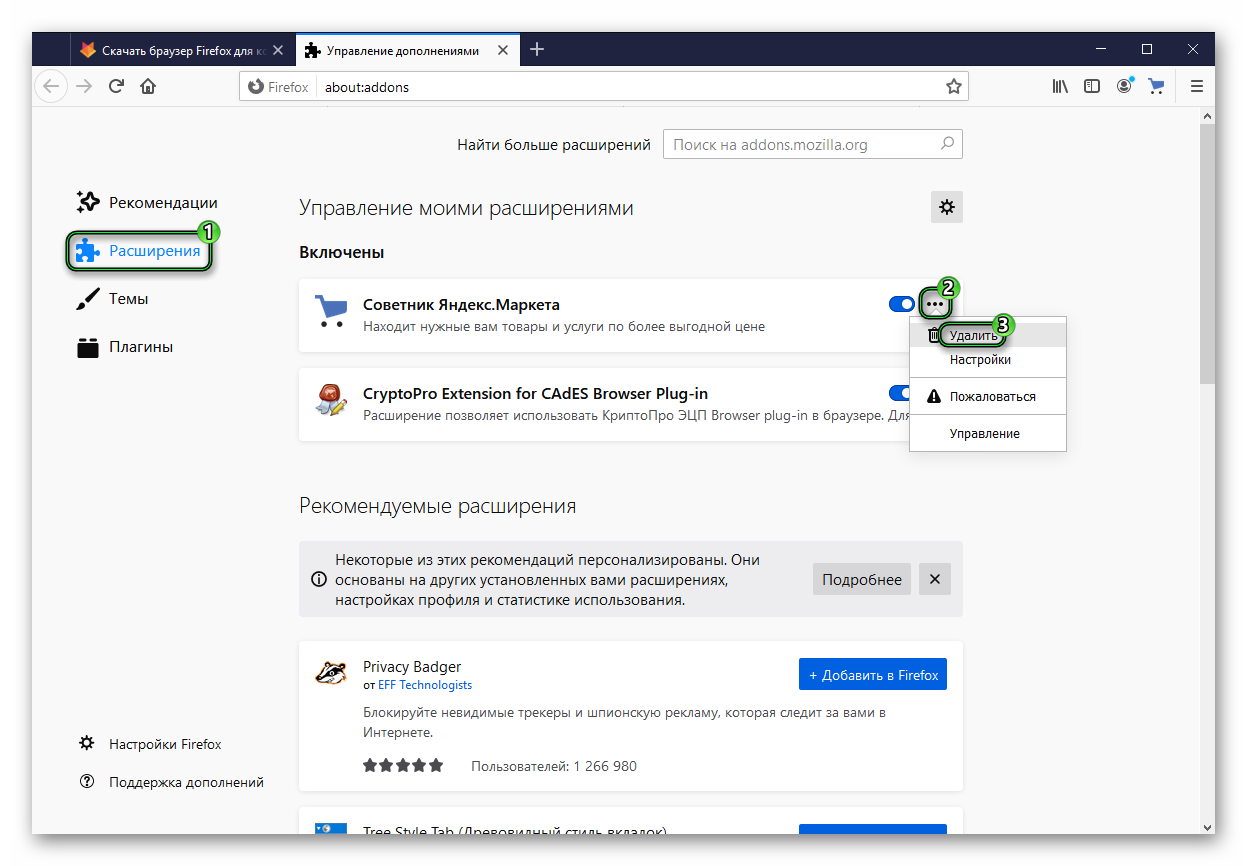
В разделе Поисковая система по умолчанию выберите другую поисковую систему, например Google или Bing.

Mozilla удалила Яндекс поиск - Как вернуть поиск Яндекс в Firefox
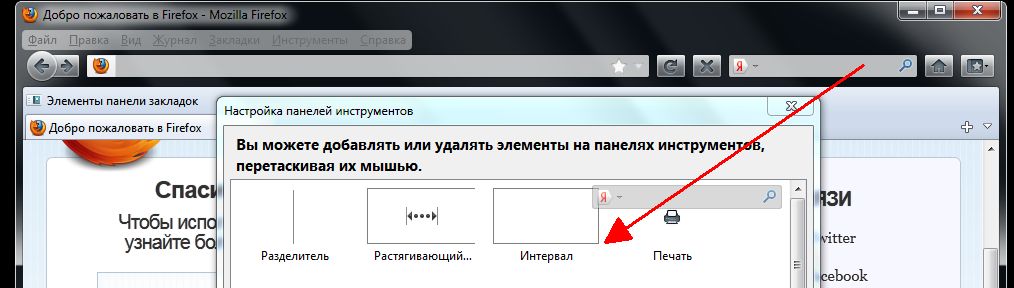
Найдите раздел Поисковые системы с одним кликом и удалите Яндекс, нажав на крестик рядом с ним.

Как вернуть яндекс поиск в Firefox

Если Яндекс Поиск продолжает появляться, проверьте наличие установленных расширений и дополнений в разделе Дополнения и темы в меню настроек.

Удалите все дополнения, связанные с Яндекс, нажав на кнопку Удалить рядом с соответствующими расширениями.

Как убрать Яндекс из Firefox?

Перезапустите браузер Mozilla Firefox, чтобы изменения вступили в силу.
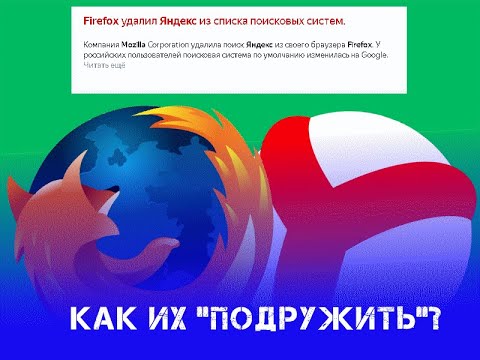
Как вернуть поисковик Яндекс в Mozilla Firefox (Быстро и коротко и без воды)
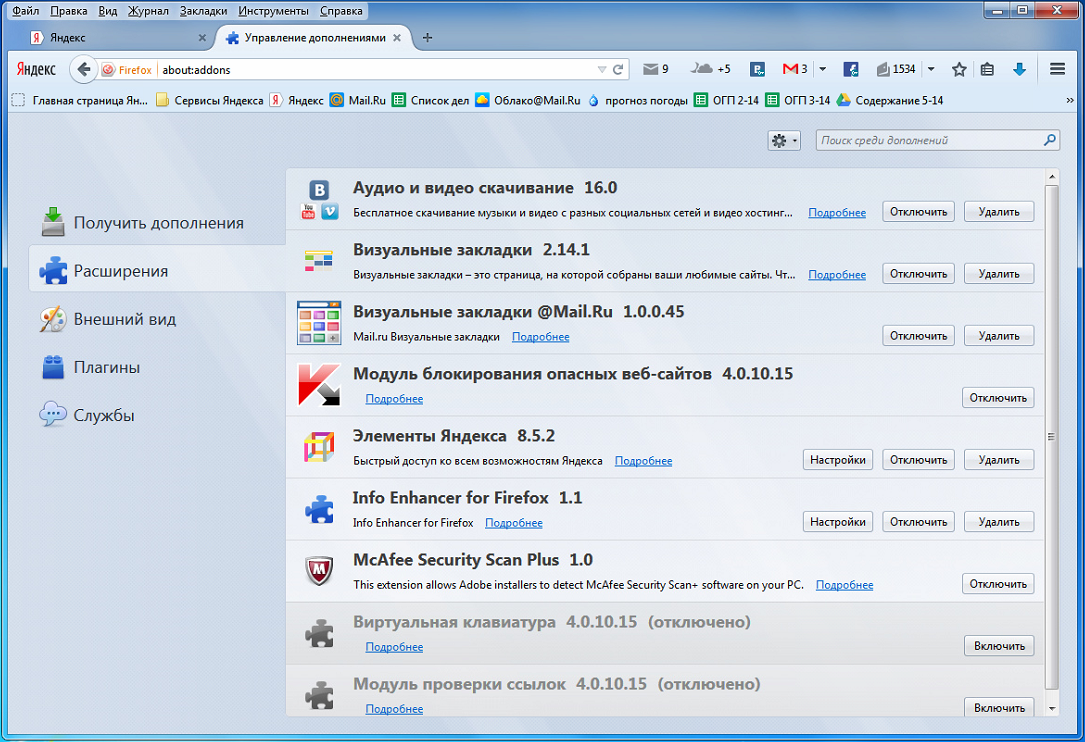
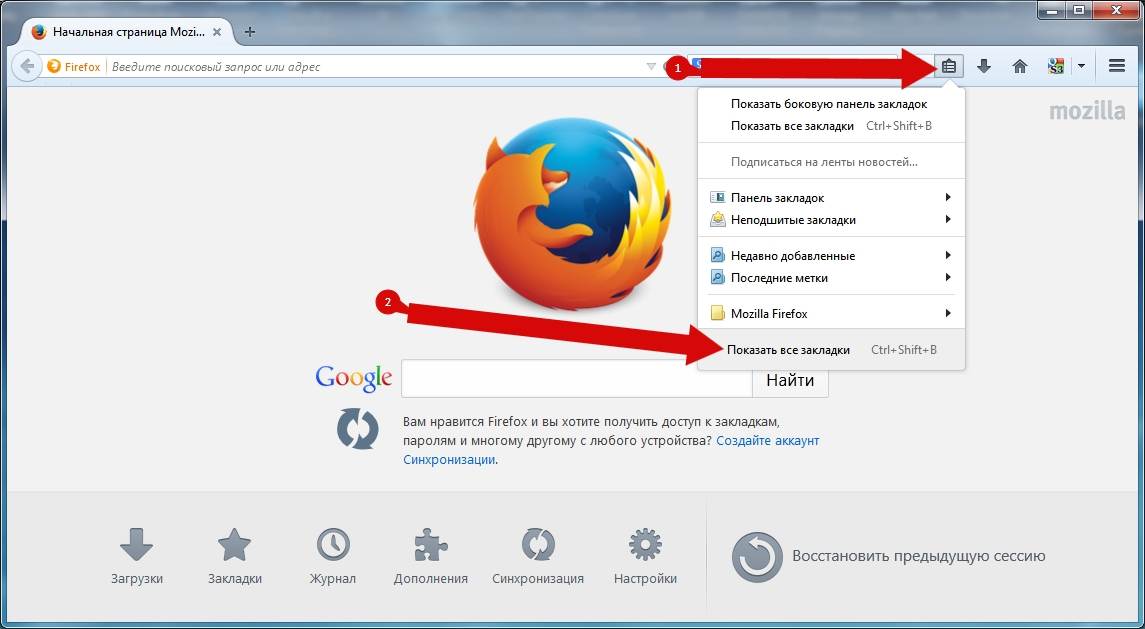
Если проблема сохраняется, проверьте файл настроек браузера, перейдя в папку профиля Mozilla Firefox.

Как вернуть поиск Яндекс в Mozila Firefox. Простой и быстрый способ!
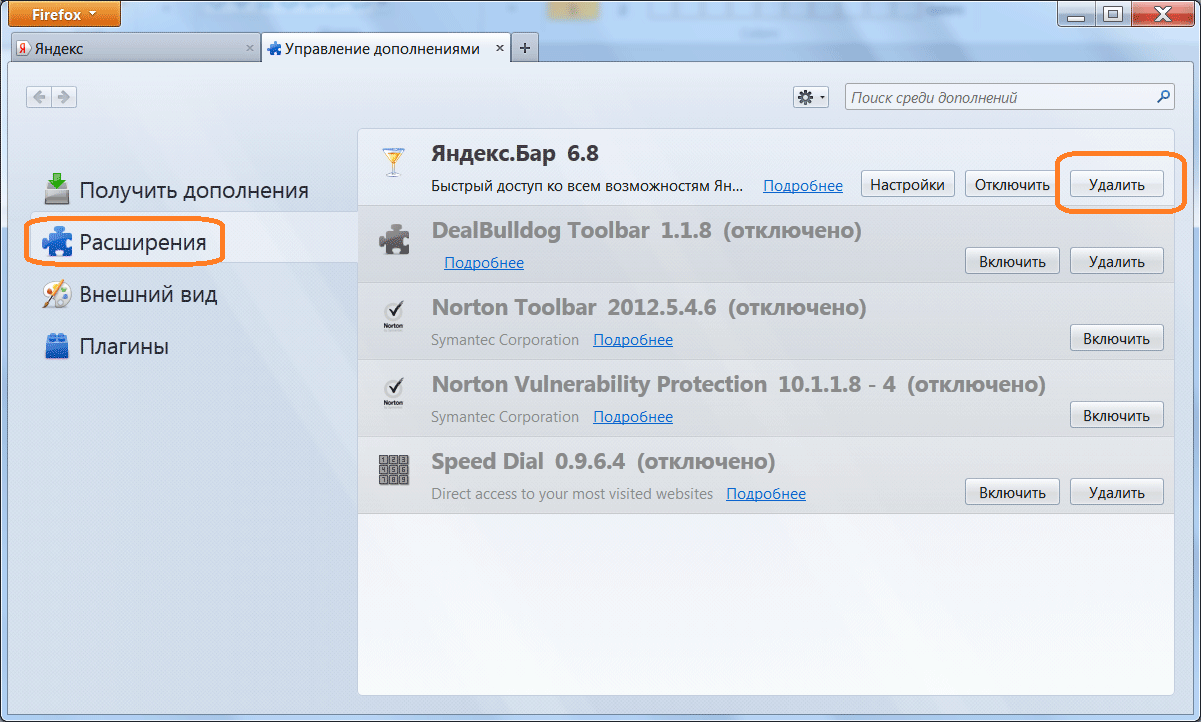
Удалите или переименуйте файл prefs.js, чтобы сбросить настройки браузера по умолчанию, после чего перезапустите Firefox.

Как удалить неиспользуемые поисковики в Mozilla Firefox